¿Has eliminado accidentalmente archivos importantes en TrueNAS?
No te preocupes. Wondershare Recoverit puede recuperar tus archivos perdidos en tan solo 3 pasos. Esta herramienta definitiva y profesional de recuperación de archivos de NAS es totalmente confiable y 100% segura.
¿Estás teniendo problemas para agregar una red privada virtual a tu sistema TrueNAS? Si es así, esta guía es para ti. Si has estado luchando con la configuración de tu TrueNAS OpenVPN, estas pautas te mostrarán la forma más sencilla de hacer que tu OpenVPN en TrueNAS funcione.
Sin embargo, antes de comenzar, profundicemos en las mejores razones para usar una VPN en TrueNAS y cómo puede ayudar a proteger tus datos y privacidad. Una VPN oculta tu ubicación y dirección IP de miradas indiscretas, protegiendo así tus datos de ataques de hackers, pérdida de datos y otras amenazas en línea.
En este artículo
Parte 1. Por qué usar una VPN en TrueNAS
Una VPN es un nivel adicional de seguridad que garantiza una privacidad adicional para tu red privada sobre recursos públicos. Una VPN también permite a clientes remotos en redes públicas acceder a tu red privada y tus datos a través de una conexión segura.
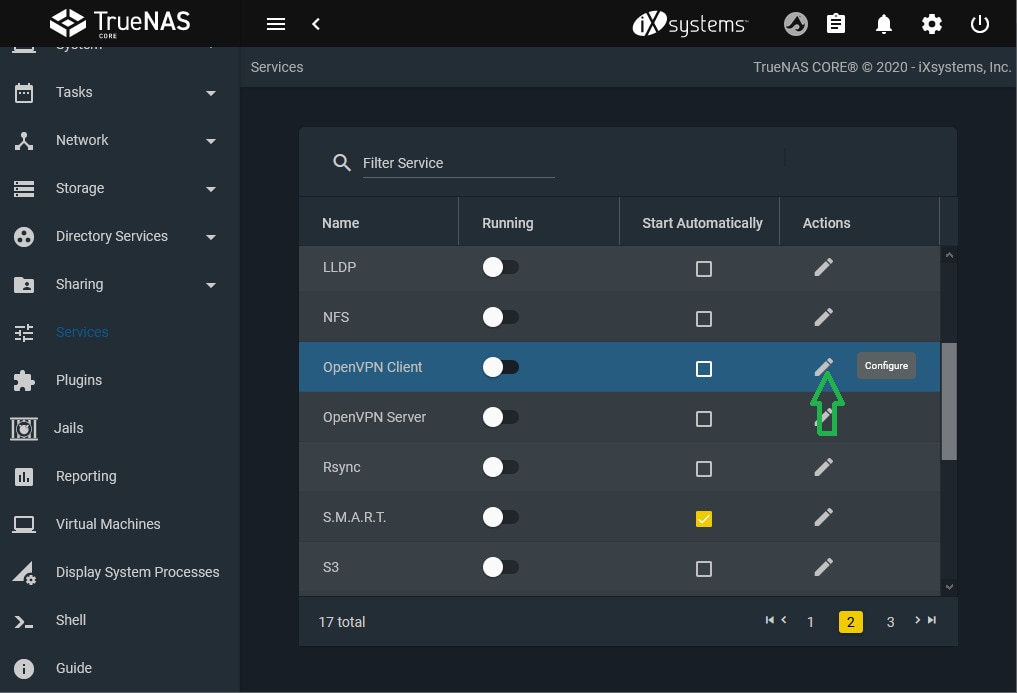
TrueNAS cuenta con la función OpenVPN. Proporciona una función de VPN que puedes utilizar como un servicio de nivel del sistema. Esto es realmente genial porque el sistema OpenVPN TrueNAS proporciona funcionalidades tanto de cliente como de servidor VPN.
TrueNAS utiliza un solo puerto UDP o TCP para permitirte utilizarlo como servidor VPN principal. No importa si tu sistema NAS tiene acceso limitado a redes públicas o se encuentra en una ubicación separada. Aún tendrás la opción de integrarlo con una VPN.
Parte 2. Cómo configurar OpenVPN en TrueNAS
Aquí tienes las pautas para hacer que tu configuración de TrueNAS OpenVPN funcione.
Paso 1. Obtener una PKI
Antes de configurar TrueNAS como cliente o servidor OpenVPN, primero debes obtener una Infraestructura de Clave Pública (PKI). TrueNAS requiere una PKI para funcionar como VPN. La PKI requiere autoridades de certificación y certificados que debes importar o generar en TrueNAS.
Sigue estos pasos para obtener tu PKI:
Linux/BSD/Unix
- Ubica el subdirectorio easy-rsa(/usr/share/doc/packages/openvpn o /usr/share/doc/openvpn);
- Inicialice la PKI utilizando el siguiente conjunto de comandos:
. ./vars, ./limpiar-todo, ./construir-ca; - El siguiente paso es generar un certificado y una clave utilizando los comandos:
./crear un servidor de clavesry./construir cliente clave.
Windows
- Vaya a una ventana Indicador de comando y cd a\Archivos de programa\OpenVPN\easy-rsa;
- Copie los archivos de configuración en el destino seleccionado mediante el comando
init-config; - Edite el archivo vars.bat de Insertar una etiqueta (Alt+1) y configure los parámetros ("KEY_COUNTRY, KEY_PROVINCE, KEY_CITY, KEY_ORG y KEY_EMAIL");
- Genere un certificado y una clave para el servidor y el cliente utilizando los comandos:
build-key-server serverandbuild-key client.
Paso 2. Configurar el servidor OpenVPN
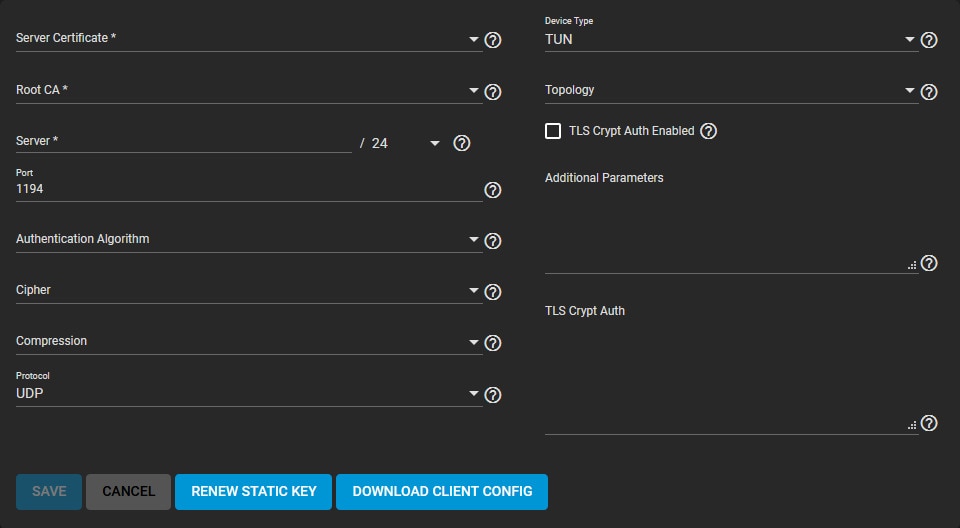
Siga estos pasos para configurar su servidor TrueNAS OpenVPN:
- Abre Servicios y navega hasta la pestaña Servidor OpenVPN;
- Seleccione Configurar y elija Certificado de servidor (debe estar en estado activo e importado/creado en TrueNAS);
- En la pestaña Servidor defina su dirección IP OpenVPN y su máscara de red;
- Vaya a Configuración de la conexión y seleccione sus requisitos de rendimiento y su entorno de red;
- Seleccione TUN en Tipo de dispositivo;
- Seleccione un método de direccionamiento virtual preferido para su servidor en la pestaña Topología;
- Si necesita cambiar la clave estática predeterminada, seleccione Renovar clave estática;
- Asegúrese de que la seguridad de su red es compatible con las opciones dadas visitando la pestaña Opciones de seguridad;
- Configure y guarde los ajustes del servidor;
- Importe los archivos de configuración del cliente en la sección Certificado de cliente.
Paso 3. Configurar el cliente OpenVPN
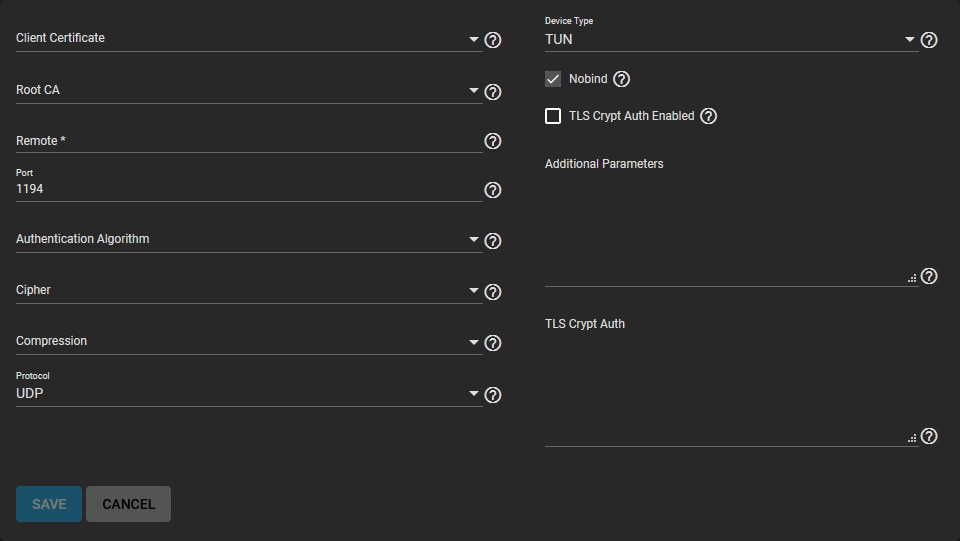
Estos pasos le ayudarán a configurar su cliente OpenVPN TrueNAS:
- Localice OpenVPN Cliente en la sección Servicios;
- Haz clic en Configurar y selecciona tu certificado OpenVPN;
- Introduzca la dirección IP y el nombre de host en la sección Servidor OpenVPN remoto;
- Revise los requisitos de rendimiento, cambie la configuración de conexión y asegúrese de que el tipo de dispositivo de su servidor OpenVPN coincide con el Tipo de dispositivo predeterminado;
- La opción Nobind le permite ejecutar su servidor TrueNAS OpenVPN y cliente al mismo tiempo;
- Asegúrese de que su servidor OpenVPN está configurado para utilizar el Cifrado TLS copiando y pegando la clave de cifrado estática en el campo TLS Crypt Auth.
Paso 4. Activar el servicio
Una vez que haya terminado de configurar el servicio cliente y servidor, haga lo siguiente para activar su TrueNAS OpenVPN:
- Haz clic en el interruptor relacionado en Servicios para activar el servicio;
- Pase el ratón por encima del conmutador para comprobar su estado actual;
- Puede configurar OpenVPN para que se inicie automáticamente cada vez que TrueNAS comience a arrancar seleccionando Iniciar automáticamente (los grupos de datos y la red deben estar funcionando).
Paso 5. Configurar las opciones de seguridad
Dado que OpenVPN ofrece varios ajustes de seguridad opcionales, a continuación le explicamos cómo configurarlos para garantizar la protección de sus datos:
- Algoritmo de autenticación - esta sección le permite establecer el algoritmo estándar para validar el intercambio de datos a través de su conexión de red. Opta por SHA1 HMAC a menos que tu red requiera un algoritmo concreto.
- Cipher - añade otra capa de seguridad a tu conexión cifrando los paquetes de datos intercambiados a través de tu entorno de red. Compruebe los requisitos de cifrado y opte por AES-256-GCM como opción predeterminada a menos que se le indique lo contrario.
- Cifrado TLS - elija TLS Crypt Auth Enabled para cifrar todos los paquetes de datos TLS.
Parte 3. Una alternativa a OpenVPN en TrueNAS - WireGuard
Si buscas una excelente alternativa a OpenVPN en TrueNAS, deberías optar por la configuración TrueNAS WireGuard.
WireGuard es una gran solución para cualquiera que busque una alternativa OpenVPN fiable. Puede configurarlo y conectar su TrueNAS a una red WireGuard siguiendo estos pasos.
Paso 1. Configuración de sintonizables del sistema
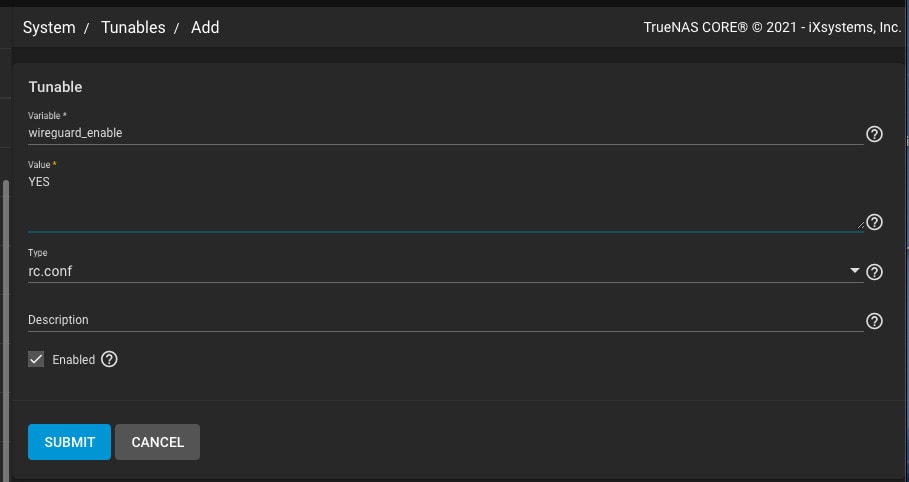
Utilice estos ajustes para configurar sintonizables del sistema para TrueNAS WireGuard:
- Habilite WireGuard en TrueNAS navegando a System > Tunables > Add;
- Seleccione Variable = wireguard_enable;
- Seleccione SÍ para Valor;
- Seleccione rc.conf en la sección Tipo.
- Define la interfaz de red creando otro tunable utilizando estos comandos: Variable = "wireguard_interfaces"; "Valor = wg0"; "Tipo = rc.conf".
Su TrueNAS ahora establecerá y habilitará las dos variables.
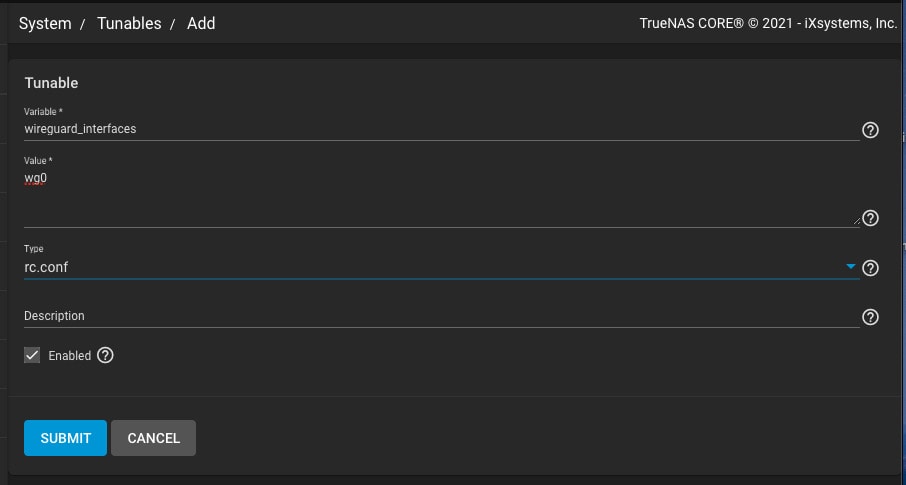
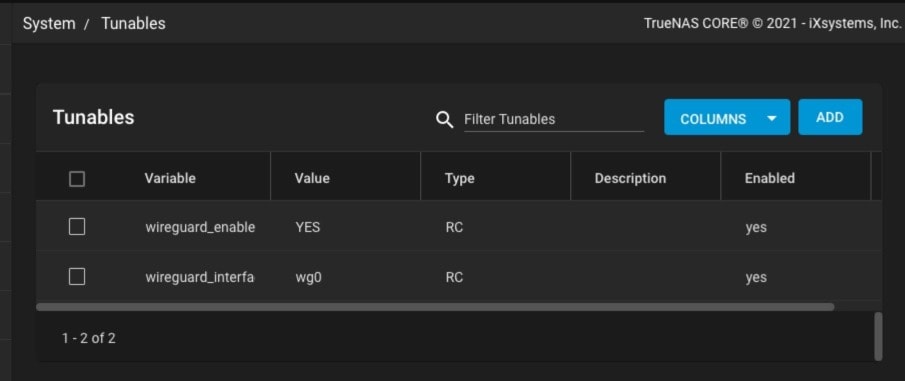
Paso 2. Configuración del Script de Init/Shutdown

¿Y ahora qué? El siguiente paso es seleccionar la ubicación correcta para la configuración de su TrueNAS WireGuard al inicio.
Esto se hace configurando un script post-init:
- Seleccione Añadir en la pestaña Tareas > Scripts de inicio/apagado;
- Configure su sistema para cargar el archivo WireGuard .conf en cada arranque con estos comandos:
Tipo = Comando
Comando = mkdir -p /usr/local/etc/wireguard && cp /root/wg0.conf
/usr/local/etc/wireguard/wg0.conf && /usr/local/etc/rc.d/wireguard start
Cuándo = Post Init
Paso 3. Configuración del archivo Wireguard
Defina su red TrueNAS WireGuard configurando el archivo /root/wg0.conf y aplicándolo a su configuración. La configuración Wireguard fule ofrece diferentes casos de uso, tales como el uso de su teléfono inteligente para acceder a su TrueNAS, la gestión de su TrueNAS a través de una red remota, la vinculación NAS-a-NAS, y el uso de un ordenador portátil remoto para acceder a los datos en su TrueNAS.
Así se configura el fichero Wireguard:
- Genera el archivo /root/wg0.conf para aplicarlo en el arranque (necesitarás un/root/wg0. conf) válido;
- Reinicie el sistema para ejecutar la interfaz TrueNAS WireGuard;
- Navega por la salida de
ifconfigpara encontrar un dispositivo wg0.
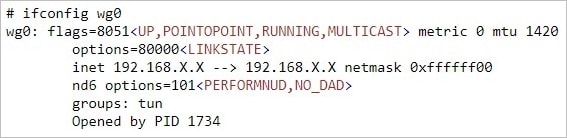
Conclusión
Estas directrices deberían ser suficientes para poner en marcha sus configuraciones TrueNAS OpenVPN y WireGuard. Ahora, aparte de garantizar capas de seguridad adicionales para sus datos TrueNAS, también debe considerar tener un software de recuperación de datos NAS fácilmente disponible para garantizar que su almacenamiento TrueNAS permanezca seguro y protegido.
Teniendo esto en cuenta, la herramienta de recuperación de datos Wondershare Recoverit TrueNAS es una solución ideal para recuperar archivos TrueNAS/FreeNAS borrados.
Para Windows XP/Vista/7/8/10/11
Para macOS X 10.10 - macOS 13
